
![]() Karakteristik sa yo dwe kòmande separeman.
Karakteristik sa yo dwe kòmande separeman.
Pou pwogram ' Universal Accounting System ', ou ka kòmande yon modil jesyon dokiman elektwonik. Jesyon dokiman elektwonik pèmèt ou akselere ak senplifye travay la ak dokiman nan òganizasyon w la. Manadjè a ak moun ki responsab yo pral imedyatman wè tout enfòmasyon ki nesesè sou nenpòt dokiman.
Nou ofri de konfigirasyon pou workflow. Premye a se papye. Li ka swiv anpil opsyon diferan an menm tan an. Pou egzanp, referans pou pèsonèl ak enpòtans nan kontra pou kontrepati.
Genyen tou yon kont pwovizyon. Li se itilize pou achte nan machandiz ak pèmèt ou akselere pwosesis la apwobasyon nan tout demann achte.
Nan de ka yo, dokiman yo pral gen yo ale nan divès anplwaye nan òganizasyon an. Lòd la ak anplwaye yo tèt yo ranpli nan yon anyè espesyal ' Pwosesis '.
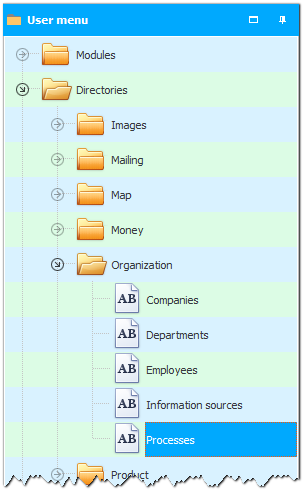
Ann louvri gid sa a. Nan modil anwo a, ou ka wè non an nan pwosesis biznis la, ak anba a - etap yo ke pwosesis biznis sa a dwe ale nan.
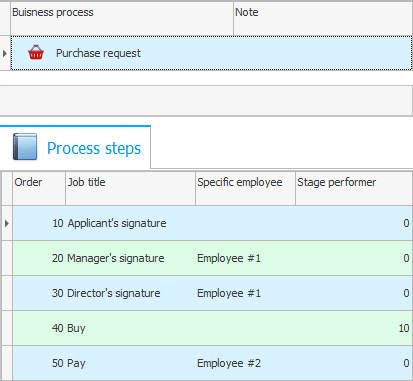
Nan egzanp sa a, nou wè ke ' acha rekizisyon an' pral siyen pa anplwaye a, Lè sa a, li pral ale nan siyati a nan manadjè a ak direktè. Nan ka nou an, sa a se menm moun nan. Apre sa, founisè a pral kòmande resous ki nesesè yo epi transfere enfòmasyon nan kontab la pou peman.

Pou jesyon dokiman elektwonik, sa a se modil prensipal la. Ale nan ' Modil ' - ' Òganizasyon ' - ' Dokiman '.
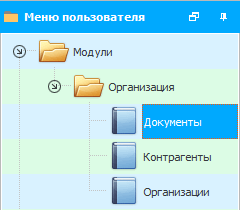
Nan modil anwo a nou wè tout dokiman ki disponib. Si ou bezwen chèche yon dosye espesifik, ou ka itilize filtè.
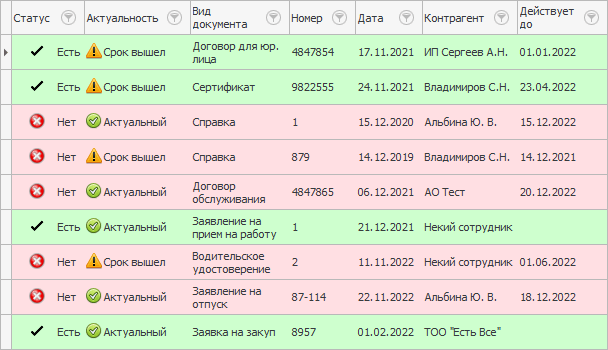
Kolòn yo genyen anpil enfòmasyon itil. Pou egzanp, disponiblite a nan yon dokiman, enpòtans li, kalite dokiman an, dat ak nimewo, kontrepati pou ki dokiman sa a bay, jiska ki dat dokiman an valab. Ou kapab tou ajoute lòt jaden lè l sèvi avèk bouton ' Kolòn Vizibilite ' la.
Ann kreye yon nouvo dokiman. Pou fè sa, klike sou dwa nenpòt kote nan modil la epi chwazi ' Ajoute '.
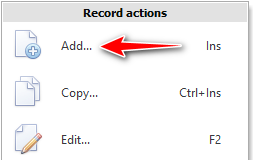
Fenèt Ajoute Nouvo Dokiman an ap parèt.
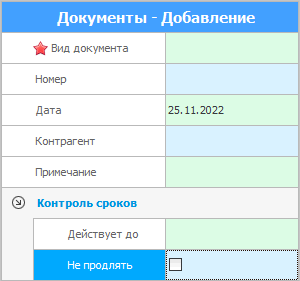
Ann imajine ke nou bezwen fè yon aplikasyon pou konje nan men yon anplwaye. Chwazi ' Dokiman View ' lè w klike sou bouton ki gen twa pwen. Sa a pral mennen nou nan yon lòt modil kote nou ka chwazi kalite dokiman ki nesesè yo. Apre seleksyon an, peze bouton espesyal ' Chwazi ', ki sitiye nan pati anba a nan lis la. Ou kapab tou senpleman double-klike sou liy lan vle.
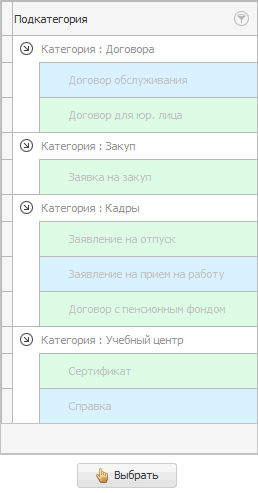
Apre seleksyon an, pwogram nan otomatikman retounen nou nan fenèt anvan an. Koulye a, ranpli rès yo nan jaden yo - nimewo dokiman an ak kontrepati a vle. Si sa nesesè, ou ka ranpli tou blòk ' Kontwòl tan ' a.
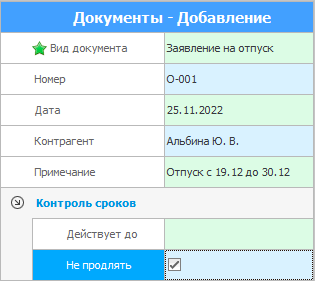
Apre sa, peze bouton ' Sove ':

Gen yon nouvo antre nan modil la - nouvo dokiman nou an.

Koulye a, kite a gade anba epi nou pral wè fenèt la submodules.
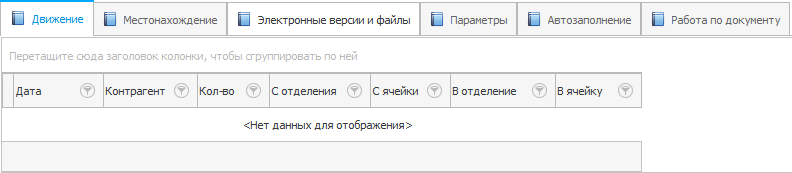
Ann gade nan chak nan submodul yo an plis detay.
' Mouvman ' pèmèt ou presize mouvman an nan dokiman an - nan ki depatman ak selil li te rive. Pou fè sa, ou bezwen ajoute yon antre nan meni an kontèks.
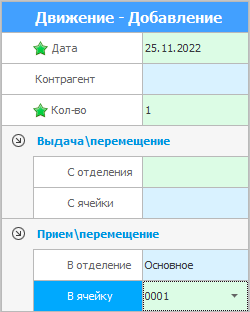
Dat jodi a pral ranpli otomatikman. Nan atik ' Kontrapati ' a, li endike ki moun ki delivre oswa ki pran dokiman an. Ou kapab tou presize kantite a, pou egzanp, si w ap lwe plizyè kopi nan yon fwa. Blòk ' Pwoblèm / Mouvman ' ak ' Resepsyon / Mouvman ' yo responsab pou bay ak resevwa dokiman an bay depatman an. Atik ki koresponn yo nan tablo a endike tou nan ki depatman yo te aksepte dokiman an ak nan ki selil li te plase. Ann endike dokiman nou an te rive nan ' Depatman Prensipal ' nan selil ' # 001 ' epi peze bouton ' Save '.

Touswit apre sa, nou pral wè ke estati dokiman nou an chanje. Dokiman an te antre nan selil la epi kounye a li disponib. Epitou, estati a pral chanje si ou telechaje yon kopi elektwonik dokiman an nan pwogram nan, men plis sou sa pita.
Koulye a, ann gade nan dezyèm soumodil la - ' Kote ':
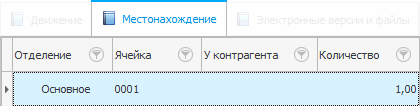
Sa a pral montre kote kopi fizik dokiman an ye. Nan ka sa a, nou gen yon kopi aksepte epi li sitiye nan lòj prensipal la, nan selil #001. Si nou bay yon dokiman pou yon kontrepati, Lè sa a, sitiyasyon an pral chanje epi li pral montre li. Ou pa ka antre done nan tablo sa a alamen, yo pral parèt isit la otomatikman.
Ann ale nan pwochen tab ' Vèsyon elektwonik ak dosye ':
Ou ka ajoute yon antre sou vèsyon elektwonik dokiman an nan tablo sa a. Sa a se fè lè l sèvi avèk meni an kontèks deja li te ye ak ' Ajoute ' bouton an.
Ranpli enfòmasyon ki nan tablo ki parèt la. Nan ' Kalite dokiman ', pou egzanp, sa a ta ka yon atachman Excel, oswa fòma jpg oswa pdf. Fichye a li menm endike anba a lè l sèvi avèk bouton download la. Ou kapab tou presize yon lyen ki mennen nan kote li sou yon òdinatè oswa sou yon rezo lokal.
Ann ale nan tab la ' Paramèt '.
Nan ' Paramèt ' gen yon lis fraz ke ou vle antre nan pwogram nan, Lè sa a, fraz sa yo pral otomatikman mete nan modèl la nan kote ki dwat. Aksyon nan tèt li egzekite pa bouton ' Ranpli ' ki sitiye nan tèt la.
Tab ' Autocomplete ' a montre ki fraz yo te antre an dènye lè l sèvi avèk aksyon ki anwo a.
Tab ' Travay sou dokiman an ' montre lis travay ki te planifye ak fini sou dokiman yo chwazi a. Ou ka ajoute yon nouvo travay oswa modifye yon travay ki deja egziste lè l sèvi avèk meni kontèks la.

Ann di travayè ou a te mande sèten atik nan men yon founisè, men yo pa stock. Nan ka sa a, anplwaye a kreye yon demann pou achte bagay ki nesesè yo.
Ann ale nan modil ' Aplikasyon ' yo.
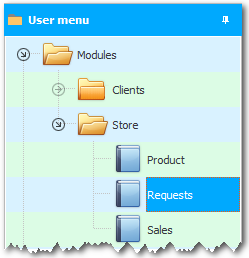
Premye ou bezwen kreye yon nouvo antre. Pou fè sa, nou pral sèvi ak aksyon an ' Kreye yon demann '.
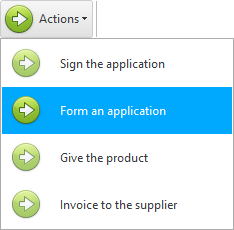
Epitou, done yo sou aplikan an ak dat aktyèl la pral otomatikman ranplase nan li.

Chwazi antre ki parèt epi ale nan anba a sou modil ' Lòd Contents '.
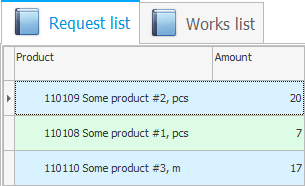
Gen yon atik deja ajoute nan lis la, kantite ki nan depo a se mwens pase minimòm espesifye a. Si sa nesesè, ou ka chanje lis sa a pa nimewo ak non atik yo. Pou chanje, sèvi ak meni kontèks la lè w klike sou atik la ak dwat la epi chwazi ' Edit '.
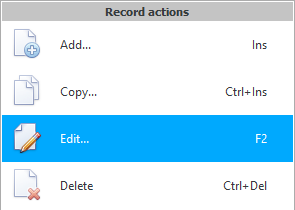
Pou ajoute yon nouvo antre, chwazi ' Ajoute '.
Apre yo fin ajoute tout bagay ou bezwen, chwazi tab la ' Travay sou demann '.
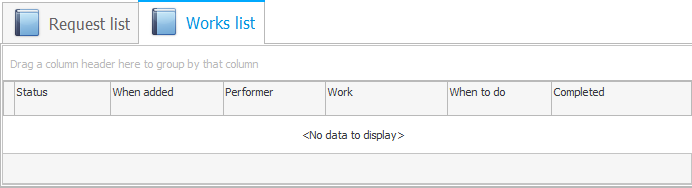
Tout travay planifye ak fini sou dokiman an pral prezante isit la. Kounye a li vid, paske travay la poko fèt. Siyen tikè a lè w klike sou bouton ' Aksyon yo ' epi chwazi ' Siyen tikè '.
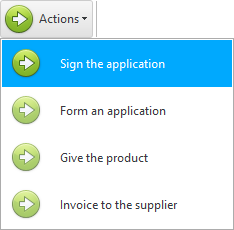
Premye antre a parèt, ki gen estati ' An pwogrè '.
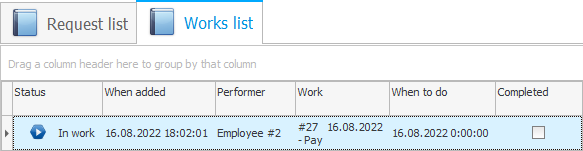
Nou wè tou yon deskripsyon travay yo dwe fè a, dat limit , kontraktè , ak lòt enfòmasyon itil. Si ou double-klike sou antre sa a, fenèt koreksyon an ap louvri.
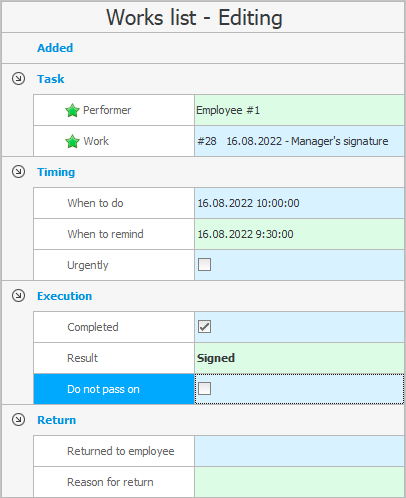
Nan fenèt sa a, ou ka chanje atik ki anwo yo, osi byen ke make fini an nan travay la, ansanm ekri rezilta a , oswa make ijans li yo. Nan ka nenpòt erè, ou ka retounen travay la sou aplikasyon an pou youn nan anplwaye yo, pou egzanp, yo nan lòd pou founisè a chanje lis la nan machandiz oswa gade pou pi ba pri, ki ka endike nan rezon an.
Ann, pou egzanp, konplete travay sa a lè w tcheke kaz ' Fè ' epi antre ' Rezilta ', epi klike sou bouton ' Sove ' la.

Koulye a, nou ka wè ke travay sa a te resevwa estati ' Fini '.

Anba a se yon dezyèm antre ki gen yon lòt ' performer ' - direktè a. Ann ouvri li.
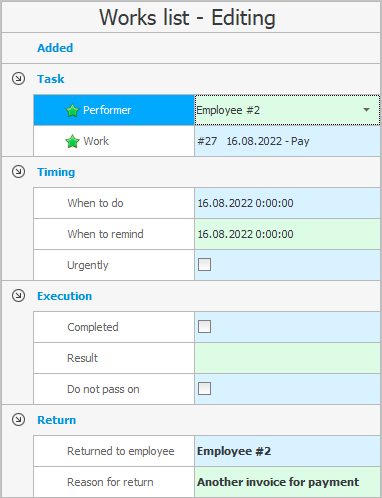
Ann mete travay sa a ' retounen nan anplwaye a - Founisè. Nan ' rezon pou retounen ' nou ekri ke dokiman an, pou egzanp, gen yon kont kòrèk pou peman.
Ann sove dosye a ankò.

Koulye a, nou ka wè ke dokiman an te retounen tounen bay Pwokirè a, ak estati travay Direktè a se ' Retounen ' ak akizisyon a se ' An Pwogrè '. Koulye a, nan lòd pou dokiman an tounen bay direktè a, founisè a bezwen korije tout erè yo. Apre dokiman an ale nan tout etap yo, li pral sanble sa a:
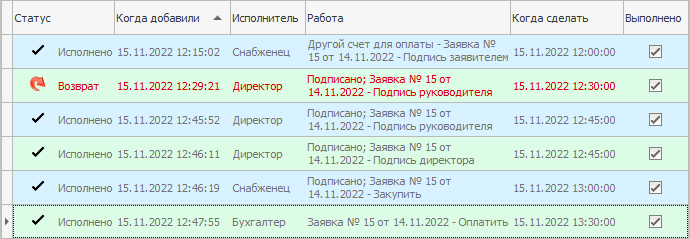
Koulye a, ou ka jenere yon fakti bay founisè a. Sa a se fè lè l sèvi avèk aksyon an ' Fakti machann '.
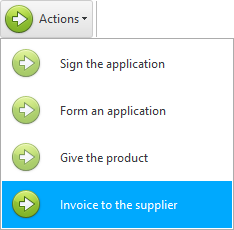
Lè sa a, estati lòd la pral chanje an ' Atann livrezon '.

Apre yo fin resevwa atik yo te bay lòd yo, yo ka transfere nan kliyan an. Pou fè sa, sèvi ak aksyon an ' Emisyon machandiz '.
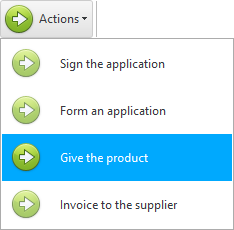
Estati tikè a pral chanje ankò, fwa sa a nan ' Konplete '.

Aplikasyon an tèt li ka enprime, si sa nesesè, lè l sèvi avèk bouton rapò a.
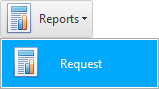
Aplikasyon an enprime sanble sa a:
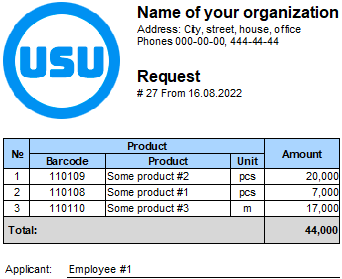
Gade anba a pou lòt sijè itil:
![]()
Sistèm Kontablite Inivèsèl
2010 - 2024